为了满足业务需求,我们需要在同一台 Centos 服务器中搭建多个 Tomcat 服务器,下面,就让我们一起来看看吧
1、安装 JDK
https://blog.csdn.net/qq_40065776/article/details/101000101
https://blog.csdn.net/qq_40065776/article/details/101000175
以上两步都非常简单,可以参考我的这两篇博客,在这里就不赘述了
3、开放端口 8080,8081
参考我的博客:Ctntos7防火墙命令学习笔记
https://blog.csdn.net/qq_40065776/article/details/96313045
我们主要用到:
永久开放 8080,8081 端口
firewall-cmd --zone=public --add-port=8080/tcp --permanent
firewall-cmd --zone=public --add-port=8081/tcp --permanent
重启防火墙
firewall-cmd --reload
如果我们使用的是阿里云的云服务器,我们还需要登录 阿里云官网,进入控制台,更改防火墙设置,开放 8080,80801端口
4、复制一份 Tomcat
cp ./apache-tomcat-8.5.34/ ./apache-tomcat2-8.5.34/ -r
我们一定要加上 -r,因为解压后的 Tomcat 本身是一个文件夹,而在此目录下还存在有文件夹
参数说明:
-a:此选项通常在复制目录时使用,它保留链接、文件属性,并复制目录下的所有内容。其作用等于dpR参数组合。
-d:复制时保留链接。这里所说的链接相当于Windows系统中的快捷方式。
-f:覆盖已经存在的目标文件而不给出提示。
-i:与-f选项相反,在覆盖目标文件之前给出提示,要求用户确认是否覆盖,回答"y"时目标文件将被覆盖。
-p:除复制文件的内容外,还把修改时间和访问权限也复制到新文件中。
-r:若给出的源文件是一个目录文件,此时将复制该目录下所有的子目录和文件。
-l:不复制文件,只是生成链接文件。
5、修改环境变量(只配置一台 Tomcat 是不需要此步骤的)
vim /etc/profile
如图所示:
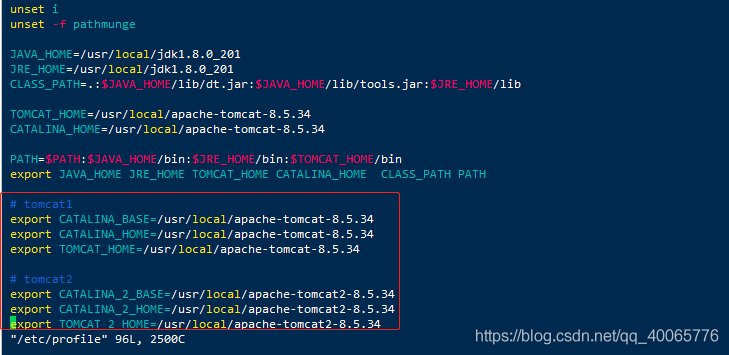
在文章的末尾加上以下内容:
# tomcat1
export CATALINA_BASE=/usr/local/apache-tomcat-8.5.34
export CATALINA_HOME=/usr/local/apache-tomcat-8.5.34
export TOMCAT_HOME=/usr/local/apache-tomcat-8.5.34
# tomcat2
export CATALINA_2_BASE=/usr/local/apache-tomcat2-8.5.34
export CATALINA_2_HOME=/usr/local/apache-tomcat2-8.5.34
export TOMCAT_2_HOME=/usr/local/apache-tomcat2-8.5.34
多个 Tomcat 照此类推
保存退出:
ESC + CTRL + :
wq 回车
启用/etc/profile配置
source /etc/profile
6、修改第二台(或者第三台) Tomcat 的 /bin/catalina.sh
在 # OS specific support. $var must be set to either true or false. 之后加上以下内容
export CATALINA_BASE=$CATALINA_2_BASE
export CATALINA_HOME=$CATALINA_2_HOME
即指明环境变量中配置的参数
7、修改第二台(或者第三台)的服务端口号 /conf/server.xml
一共需要修改三个地方:
(1)
<Server port="8005" shutdown="SHUTDOWN">
修改为:
<Server port="9005" shutdown="SHUTDOWN">
(2)
<Connector port="8080" protocol="HTTP/1.1" connectionTimeout="20000" redirectPort="8443" />
修改为:
<Connector port="8080" protocol="HTTP/1.1" connectionTimeout="20000" redirectPort="8443" />
(3)
<Connector port="8009" protocol="AJP/1.3" redirectPort="8443" />
修改为:
<Connector port="9009" protocol="AJP/1.3" redirectPort="8443" />
你也不一定非要跟我改的端口一致,只需要和第一台 Tomcat 使用不同的端口就行
8、启动两个 Tomcat 服务器
启动第一个:
./startup.sh
启动第二个:
这时使用第一种启动方式无法正常启动,执行
chmod +x *.sh
再执行
sh startup.sh
启动成功
9、访问服务器
我们分别在浏览器中访问
ip:8080
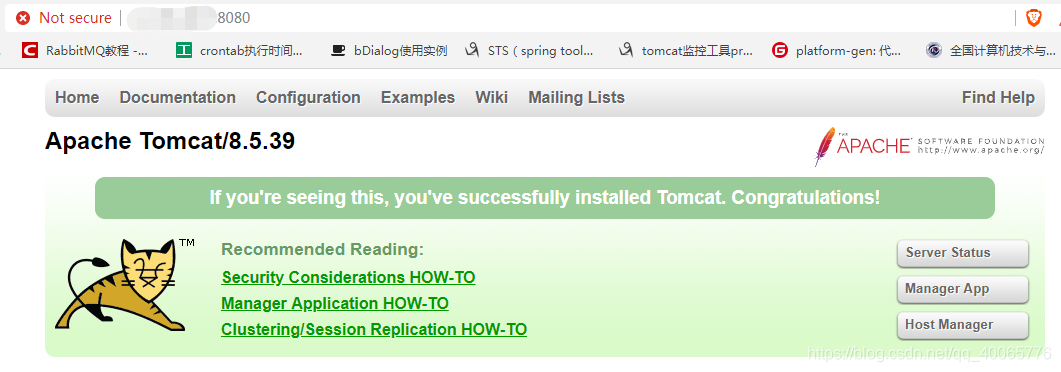
ip:8081
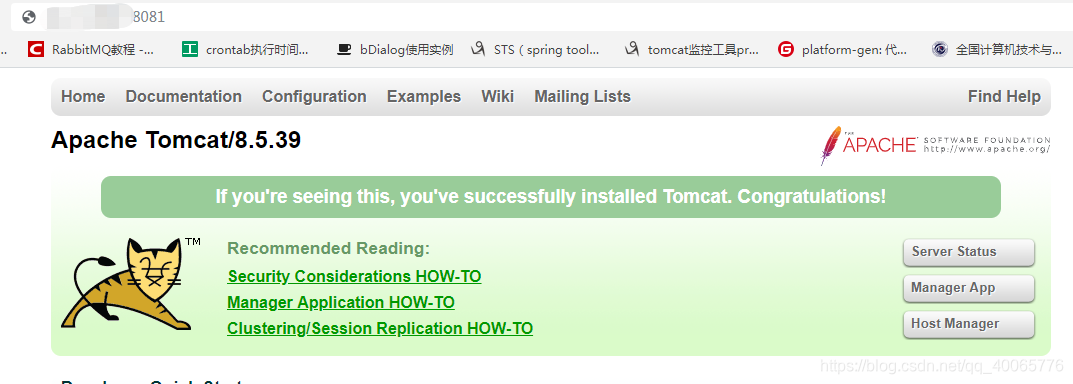
出现了两台 Tomcat 的启动页面,证明我们多台 Tomcat 服务器搭建成功
如您在阅读中发现不足,欢迎留言!!!
